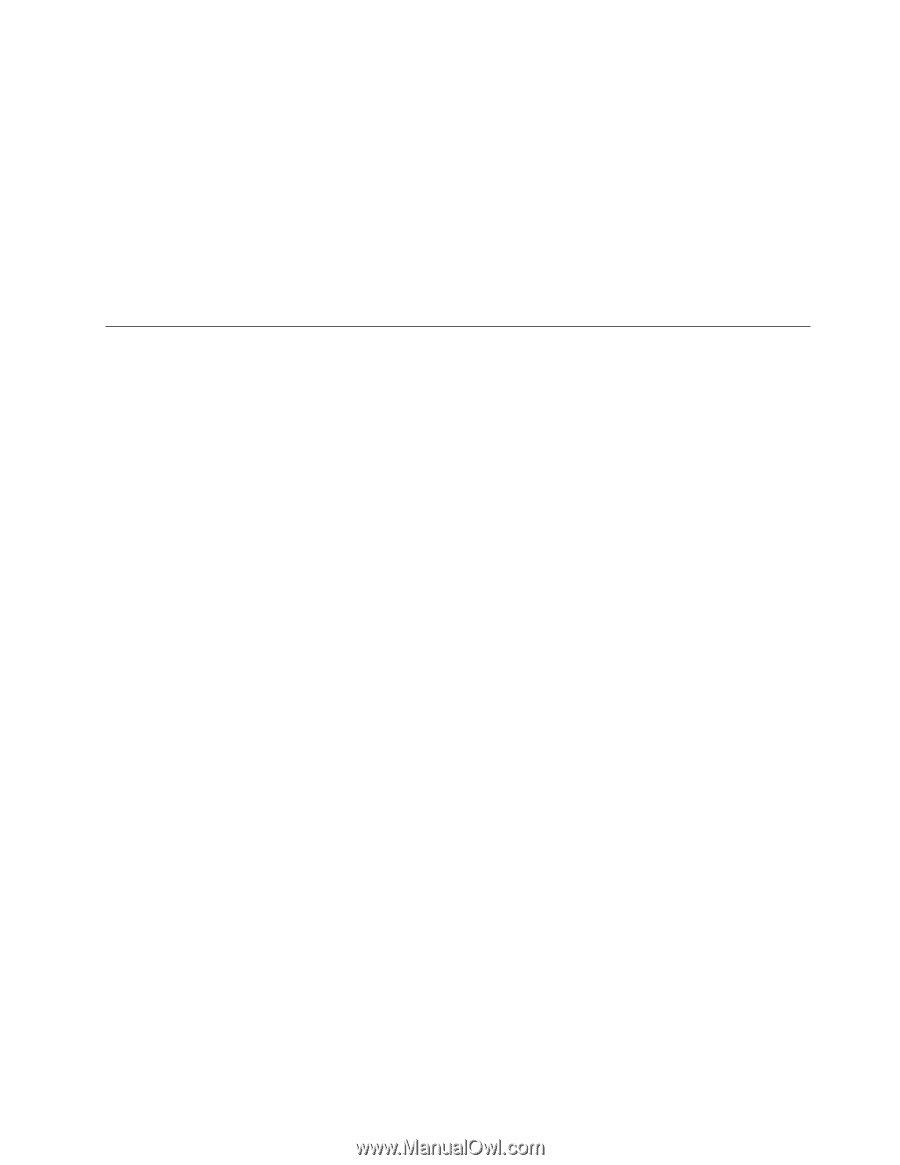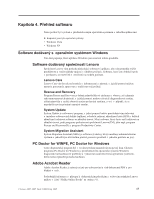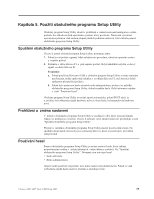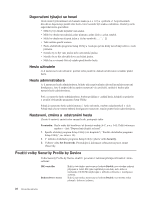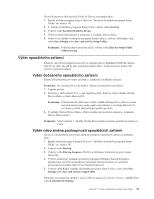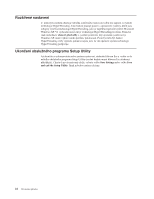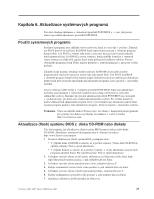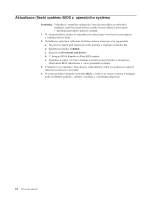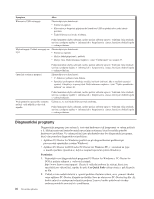Lenovo S205 (Czech) User guide - Page 29
Výběr, spouštěcího, zařízení, dočasného, změna, posloupnosti, spouštěcích
 |
View all Lenovo S205 manuals
Add to My Manuals
Save this manual to your list of manuals |
Page 29 highlights
Chcete-li nastavit volbu Security Profile by Device, postupujte takto: 1. Spusťte obslužný program Setup Utility (viz "Spuštění obslužného programu Setup Utility" na stránce 19). 2. V nabídce obslužného programu Setup Utility vyberte volbu Security. 3. Vyberte volbu Security Profile by Device. 4. Vyberte požadovaná zařízení a parametry a stiskněte klávesu Enter. 5. Vraťte se do nabídky obslužného programu Setup Utility a vyberte volbu Exit a pak volbu Save Settings nebo Save and exit the Setup Utility. Poznámka: Pokud nechcete nastavení uložit, vyberte volbu Exit the Setup Utility without saving. Výběr spouštěcího zařízení Pokud se váš počítač nespustí (nezavede) ze zařízení (jako je například CD-ROM, disketa nebo pevný disk) tak, jak by měl, postupujte podle jedné z těchto procedur, pomocí níž vyberete spouštěcí zařízení. Výběr dočasného spouštěcího zařízení Pomocí této procedury provedete zavádění z jakéhokoli zaváděcího zařízení. Poznámka: Ne všechna CD, pevné disky a diskety jsou spouštěcí (zaváděcí). 1. Vypněte počítač. 2. Stiskněte a držte klávesu F12, a pak zapněte počítač. Když se objeví nabídka Startup Device Menu, uvolněte klávesu F12. Poznámka: Pokud používáte klávesnici USB a nabídka Startup Device Menu se touto metodou nezobrazuje, raději opakovaně tiskněte a uvolňujte klávesu F12, než abyste ji drželi stisknutou při spuštění počítače. 3. Z nabídky Startup Device Menu vyberte požadované spouštěcí zařízení a stisknutím klávesy Enter začněte. Poznámka: Výběr zařízení z nabídky Startup Device Menu nezmění spouštěcí posloupnost trvale. Výběr nebo změna posloupnosti spouštěcích zařízení Chcete-li si prohlédnout nebo trvale změnit posloupnost spouštěcích zařízení, postupujte takto: 1. Spusťte obslužný program Setup Utility (viz "Spuštění obslužného programu Setup Utility" na stránce 19). 2. Vyberte volbu Startup. 3. Vyberte volbu Startup Sequence. Přečtěte si informace zobrazené na pravé straně obrazovky. 4. Vyberte zařízení pro primární spouštěcí posloupnost (Primary Startup Sequence), automatickou spouštěcí posloupnost (Automatic Startup Sequence) a spouštěcí posloupnost pro případ chyby (Error Startup Sequence). 5. Vyberte volbu Exit z nabídky obslužného programu Setup Utility a pak volbu Save Settings nebo Save and exit the Setup Utility. Pokud jste toto nastavení změnili a chcete obnovit nastavení výchozí, vyberte z nabídky Exit volbu Load Default Settings. Kapitola 5. Použití obslužného programu Setup Utility 21